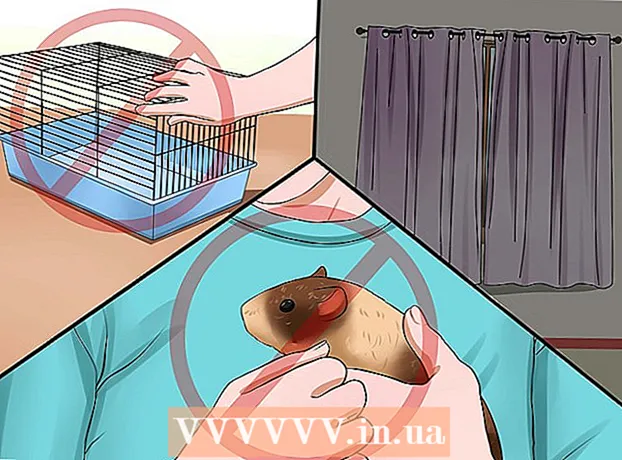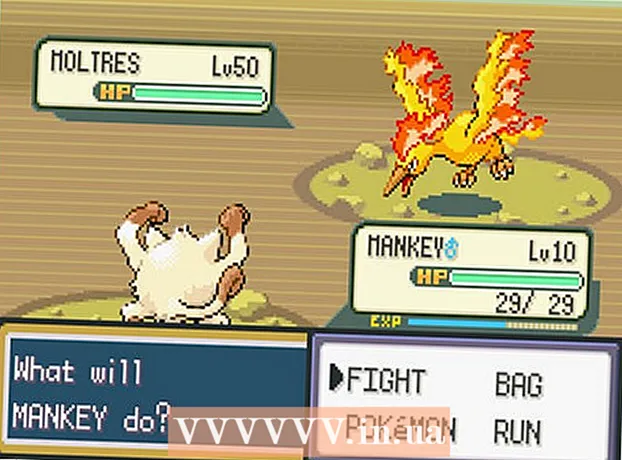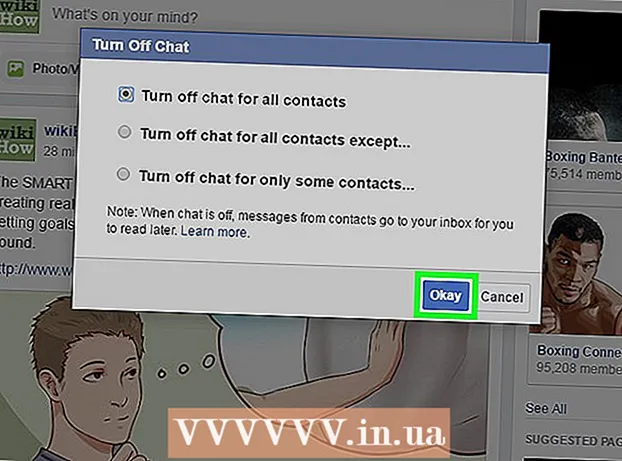Avtor:
Louise Ward
Datum Ustvarjanja:
6 Februarjem 2021
Datum Posodobitve:
28 Junij 2024

Vsebina
Ta wikiHow vas uči, kako neznancem preprečiti dostop do vašega doma Wi-Fi. Na večini konfiguracijskih strani usmerjevalnika lahko nekoga izklopite iz omrežja, vendar se postopek razlikuje glede na usmerjevalnik. V računalniku z operacijskim sistemom Windows lahko prenesete aplikacijo "NetCut", da nepovabljene goste odstranite iz omrežja. Če vse drugo ne uspe, lahko ponastavitev usmerjevalnika na tovarniške nastavitve izbriše neželene povezave.
Koraki
1. način od 4: Uporabite stran usmerjevalnika
, kliknite Nastavitve

(Nastavitve), izberite Omrežje in internet (Network & Internet), kliknite Stanje (Status), se pomaknite navzdol in izberite Oglejte si lastnosti omrežja (Oglejte si lastnosti omrežja), se pomaknite navzdol do naslova »Privzeti prehod« in si oglejte obseg naslovnih številk na desni strani glave.- Na Macu - Ti Odpri Appleov meni
, kliknite Sistemske nastavitve ... (Prilagajanje sistema), izberite Omrežje (Network), izberite naslednje omrežje Wi-Fi in kliknite Napredno (Napredno) izberite kartico TCP / IP in si oglejte število naslovov na desni strani naslova "Usmerjevalnik".

Pojdite na stran usmerjevalnika. Odprite spletni brskalnik, v naslovno vrstico na vrhu okna vnesite številko usmerjevalnika in kliknite ↵ Enter.
Po potrebi se prijavite. Po potrebi boste morali vnesti svoje uporabniško ime in geslo. Če tega še niste nastavili, si oglejte zadnji del usmerjevalnika, priročnik za usmerjevalnik ali splet.- Ko boste spremenili nastavitve usmerjevalnika, boste morda pozvani k prijavi.
Poiščite meni povezave Wi-Fi. Večina konfiguracijskih strani usmerjevalnika bo imela razdelek z imeni vseh trenutnih povezav. Ta odsek ima običajno naslov Povezave Wi-Fi (Povezava Wi-Fi), Priključene naprave (Priključena naprava) ali podobno.
- Pri nekaterih usmerjevalnikih boste morda morali najti element Starševski nadzor (Starševski nadzor).
Oglejte si trenutne povezave. Če ne pripada nobeni od vaših naprav (npr. Konzola, računalnik, telefon, tablični računalnik, pametna televizija itd.), Morate blokirati vse povezave.
Izberite povezavo, ki jo želite blokirati. Postopek se razlikuje glede na stran usmerjevalnika. Morda boste morali klikniti ciljno povezavo ali potrditi polje ob povezavi.
Kliknite možnost »Blokiraj« ali »Odstrani«. Ta možnost bo poleg, spodaj ali nekje blizu povezave, ki jo nameravate odstraniti. Izbrana povezava se izbriše iz omrežja.
Po potrebi shranite spremembe. Če obstaja možnost Shrani (Shrani) v bližini, kliknite, da shranite spremembe.
- Ne uporabljajte gumba "Nazaj" v brskalniku, da zaprete to stran, samo kliknite ime proizvajalca usmerjevalnika ali povezavo. Armaturna plošča (ali podobno) na vrhu strani.
Spremenite omrežno geslo. Čeprav to ni potrebno, bo sprememba omrežnega gesla zagotovila, da se drugi uporabniki ne bodo mogli povezati, če usmerjevalnik ponastavite na tovarniške nastavitve ali izgubite seznam blokiranih. Geslo lahko spremenite v razdelku Nastavitve na strani usmerjevalnika.
- Po spremembi gesla boste morali z usmerjevalnikom znova povezati vse omrežne naprave (kot so telefoni, računalniki itd.).
2. metoda od 4: Uporabite NetCut v sistemu Windows
Prekinite povezavo z internetom v vseh napravah, razen v računalniku, ki ga uporabljate. Tako boste najlažje ugotovili, ali je v omrežju poleg vas še kdo, drugi naslov pripada trenutnemu računalniku ali nepovabljenim gostom.
Odprite stran za prenos NetCut. S spletnim brskalnikom pojdite na http://www.arcai.com/downloads/.
Kliknite Prenesite NetCut (Prenesite NetCut). Ta povezava je na sredini strani.
Kliknite povezavo "Netcut 3,0 "je na vrhu strani. To je optimizirana različica NetCut za Windows 8 in 10. Ko kliknete povezavo, se bo začela prenašati namestitvena datoteka NetCut.
Namestite NetCut. Dvokliknite namestitveno datoteko netcut.exe in sledite navodilom na zaslonu. Upoštevajte, da bo NetCut namestil tudi "WinPcap"; To je samo program za podporo uporabniškega vmesnika za NetCut.
- Če želite nadaljevati, boste morali po nastavitvi NetCuta znova zagnati računalnik.
Odprite NetCut. Dvokliknite ikono aplikacije NetCut. Odpre se nov zavihek (ali novo okno brskalnika, če še niste zagnali programa).
Kliknite gumb "Scan". ⟳ ki se nahaja na vrhu strani. Program bo našel in opredelil vse razpoložljive povezave v omrežju.
Poiščite uporabnike, ki jih zanimajo sami. Na desni strani se bodo prikazala številna polja s podrobnimi informacijami o napravah, ki uporabljajo omrežje. Poiščite polje z informacijami o neznani napravi.
- Če na primer nimate izdelka Apple in je poleg naslova "Proizvajalec" prikazan element "jabolko", napravo izklopite iz omrežja.
- Če je v razdelku »Prehod« ali »Omrežni gostitelj« neznan naslov, ne skrbite in pohitite, ker je to vaš usmerjevalnik.
Izklopite uporabnika iz omrežja Wi-Fi. Povlecite neželeno uporabniško polje in ga spustite na levi strani. Ta uporabnik bo pripet na levi strani in ne bo mogel še naprej dostopati do vašega omrežja Wi-Fi.
- Po želji lahko ta postopek ponovite s katerim koli uporabnikom.
- Morda boste morali uporabnika znova dodati na seznam blokiranih vsakič, ko znova zaženete računalnik.
3. način od 4: Ponastavite usmerjevalnik
Odklopite usmerjevalnik in modem. Ethernetni kabel morate povezati z modemom za usmerjevalnikom.
- Če sta usmerjevalnik in modem naprava 2 v 1, preskočite ta korak.
Na usmerjevalniku poiščite gumb »Ponastavi«. Ta gumb se običajno nahaja na zadnji strani usmerjevalnika in ga je namerno težko najti, zato si ga oglejte natančneje.
- Gumb "Ponastavi" je ponavadi zamaknjen in ni večji od konice zatiča.
Pridržite gumb "Ponastavi". Uporabite zatič, izravnalno sponko ali palico SIM in držite gumb "Ponastavi" vsaj 30 sekund.
Po 30 sekundah spustite gumb "Reset". Usmerjevalnik bo imel več časa za ponastavitev. Na tej točki se bo naprava začela samodejno znova zagnati.
Počakajte, da se usmerjevalnik zažene. Postopek lahko traja nekaj minut, usmerjevalnik pa se lahko nekajkrat znova zažene.
Usmerjevalnik priklopite nazaj v modem. Znova povežite z ethernetnim kablom, ki je povezal prvotni dve napravi.
- Tudi ta korak lahko preskočite, če sta usmerjevalnik in modem naprava 2 v 1.
Povežite se z Wi-Fi. Nadaljevati boste morali s privzetim omrežnim imenom in geslom, ki sta običajno navedena na dnu ali na zadnji strani usmerjevalnika.
Ob pozivu spremenite geslo. Ko se po ponastavitvi prvič povežete z usmerjevalnikom, boste običajno pozvani k vnosu novega gesla. Izberite geslo, ki se razlikuje od starega, da preprečite, da se tat Wi-Fi ponovno poveže z omrežjem. oglas
Metoda 4 od 4: Klic operaterja
Pripravite informacije o klicu. Za pomoč operaterju pri preverjanju vaše identitete boste morali zbrati podatke, kot sta številka računa ali naslov za izstavitev računa.
Pojasnite težavo. Povejte operaterju, da nekdo drug uporablja vaš Wi-Fi. Če operater nudi modem / usmerjevalnik Wi-Fi, se lahko prijavi in izbriše uporabnika, ki je ročno dostopal.
Odločite se, ali želite spremeniti geslo za Wi-Fi. Če menite, da nekdo uporablja vaše geslo, prosite podporo, da konfigurira novo omrežje. Opomba: gesla so občutljiva vprašanja.
Vprašajte podporno osebje o ustreznih varnostnih nastavitvah. Če je minilo nekaj časa od posodobitve usmerjevalnika, vam lahko pri tem pomaga vaš operater. oglas
Nasvet
- Ustvarite gesla, ki jih je težko vdreti. Strokovnjaki priporočajo, da nastavite dolgo geslo (vsaj 15 znakov), ki združuje velike, male črke, številke in posebne znake ter omejite uporabo besed v slovarju.
- Nekateri ponudniki omrežij, na primer Comcast v ZDA, lahko vaš usmerjevalnik konfigurirajo tako, da deluje kot dostopna točka Wi-Fi za druge stranke. Uporabniki ne bodo delili vaše povezave z vami, zato vam ni treba skrbeti za njihovo uporabo družinskih virov.
Opozorilo
- Geslo za Wi-Fi delite samo z nekom, ki mu zaupate. Če nekdo uporablja vaš domači Wi-Fi za vdor ali prenos nezakonite vsebine, boste lahko odgovorni.
- Nikoli ne prenašajte programske opreme, ki blokira internetno povezavo, iz katerega koli vira, razen z uradnega spletnega mesta proizvajalca.